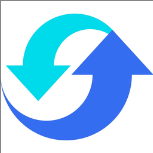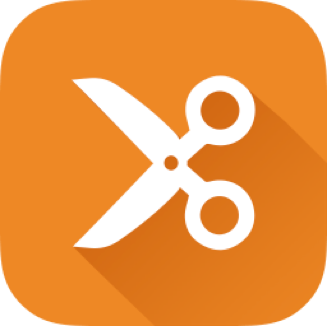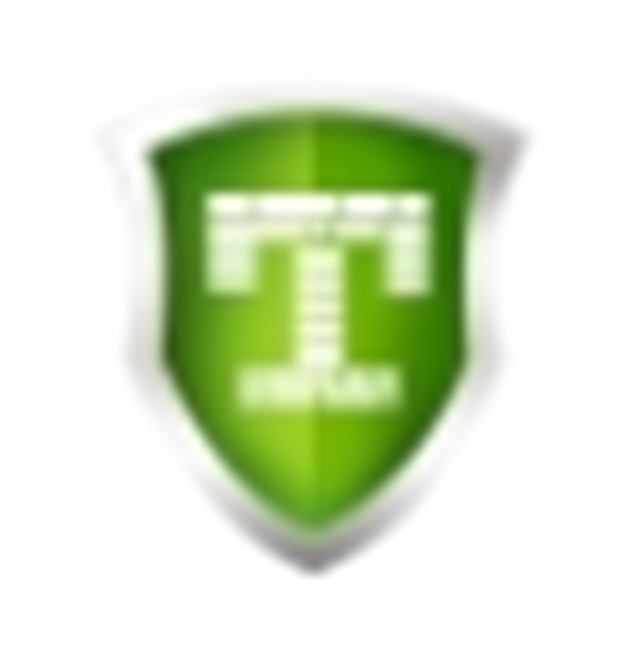- QQ浏览器怎么设置使用迅雷下载 11-03 11:41
- QQ浏览器怎么设置默认浏览器防护 10-23 11:47
- QQ浏览器怎么设置默认打开pdf文件 10-23 11:46
- QQ浏览器怎么关闭剪切板功能 09-10 15:17
- QQ浏览器怎么更改文件下载位置 08-29 17:11
- 火狐浏览器怎么关闭自动更新 11-24 11:56
- 火狐浏览器如何更改字体 11-24 11:47
- 火狐浏览器怎么在线升级 11-24 11:11
QQ浏览器软件中,大部分用户想要关闭广告弹窗,但是不知道具体的操作步骤。本文为大家带来关于QQ浏览器怎么关闭广告弹窗的详细教程分享,想了解的小伙伴快一起来看看吧!
1、双击打开软件,点击右上角的三条横线图标,选择下方选项列表中的"设置"。
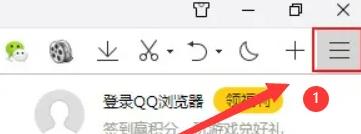
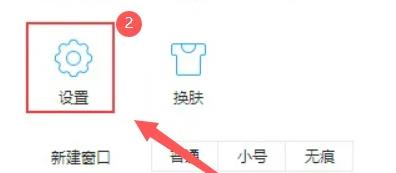
2、在打开的窗口界面中,点击上方菜单栏中的"高级"选项卡。
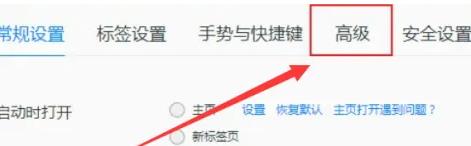
3、进入新界面后,点击"安全与隐私"中的"内容设置"按钮。
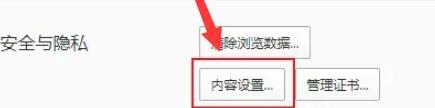
4、然后找到"弹出式窗口"中的"允许所有网站显示弹出式窗口",将其取消勾选就可以了。
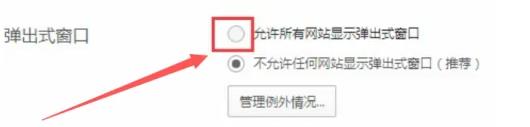
63.93MB / 2025-11-24
9.79MB / 2025-11-24
25.85MB / 2025-11-24
87.26MB / 2025-11-24
214.74MB / 2025-11-24
75.20MB / 2025-11-24
25.85MB
2025-11-24
62.79MB
2025-11-24
5.43MB
2025-11-24
9.74MB
2025-11-24
96.07MB
2025-11-24
11.75MB
2025-11-24
84.55MB / 2025-09-30
248.80MB / 2025-07-09
2.79MB / 2025-10-16
63.90MB / 2025-11-06
1.90MB / 2025-09-07
210.99MB / 2025-06-09
374.16MB / 2025-10-26
京ICP备14006952号-1 京B2-20201630 京网文(2019)3652-335号 沪公网安备 31011202006753号违法和不良信息举报/未成年人举报:legal@3dmgame.com
CopyRight©2003-2018 违法和不良信息举报(021-54473036) All Right Reserved